Il segreto del fascino: Ritratto B/N
Ma quando scatti in bianco e nero, fotografi le loro anime!" (Ted Grant)
Questa citazione esprime in modo succintamente le sensazioni di chi guarda un ritratto in bianco e nero. Al giorno d'oggi, mentre ogni fotocamera può scattare foto a colori, le fotografie in bianco e nero vengono create manipolando l'immagine digitale di base con programmi di ritocco. Uno dei modi per farlo in maniera semplice ed accurata è il programma AKVIS MakeUp.
Per mostrare molte delle caratteristiche funzionali di questo programma, presentiamo una foto dal portfolio di Yuri Arcurs, attualmente uno uno dei fotografi miscrostock di maggior successo.
- Passaggio 1. Aprire un'immagine, passare alla modalità Avanzata ed impostare l'aspetto della finestra immagine su
 ; in questo modo verrà mostrato lo stesso frammento dell'immagine prima e dopo la lavorazione.
; in questo modo verrà mostrato lo stesso frammento dell'immagine prima e dopo la lavorazione.
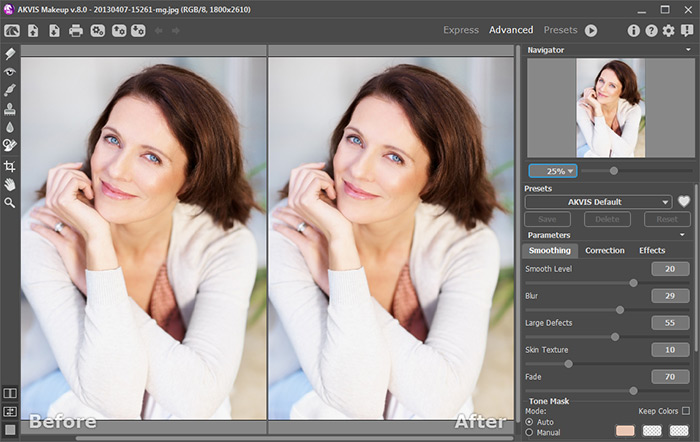
Immagine in AKVIS MakeUp - Passaggio 2. Applicare i parametri d'Attenuazione. Le foto stock generalmente sono preparate con molta cura, quindi di solito richiedono un valore basso dei parametri. Impostare il livello Livello di attenuazione al fine di preservare il più possibile i particolari originali e allo stesso tempo per rendere la pelle della modella più liscia.
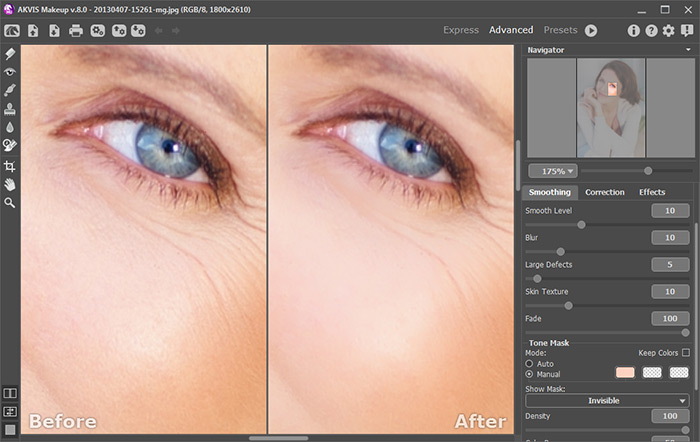
Attenuazione della pelle con AKVIS MakeUp - Passaggio 3. Desaturare l’immagine. Questo passaggio elimina le informazioni del colore, lasciando solo i valori della luminosità; mostrando l’immagine nel range dal bianco al nero. Per utilizzare questa funzione, selezionare la scheda Correzione ed impostare il parametro della Saturazione a -100.
Non è sufficiente semplicemente desaturare una fotografia a colori per ottenere un buon risultato: i tratti distintivi delle immagini in bianco e nero di alta qualità sono i contrasti evidenti ed i dettagli nitidi, ecco perchè ciò che si perde nelle differenze di colore viene sopperito da un range più ampio di toni grigi. Le migliori immagini in bianco e nero si distinguono per le ombre e le luci.
Regolare le impostazioni di Contrasto e Luminosità per massimizzare il contrasto, ma senza bruciare le zone più chiare. Aumentare la Nitidezza. Ogni volta che un’immagine viene ridotta, e i dati dell’immagine originale vengono compressi o espansi per adattarsi alla finestra di lavoro, i dettagli originali vengono mascherati. Prima di regolare le impostazioni di nitidezza, selezionare la dimensione dell’immagine al 100% per vederla nel modo più chiaro, individuando un’area dell’immagine con un contrasto alto e dei dettagli; nel nostro esempio gli occhi della modella.
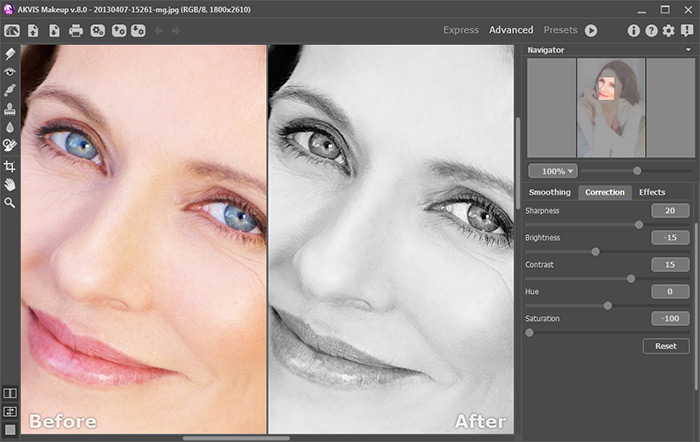
Correzione della foto con AKVIS MakeUp - Passaggio 4. Aggiungere alcuni Effetti. Come tocco finale provare l’effetto Vignetta, che interessa la saturazione di un’immagine intorno ai bordi; è più efficace quando viene applicato in modo graduale e delicato. Quindi aggiungere un po’ di Luce glamour, per dare alle aree più chiare una luminosità diffusa.
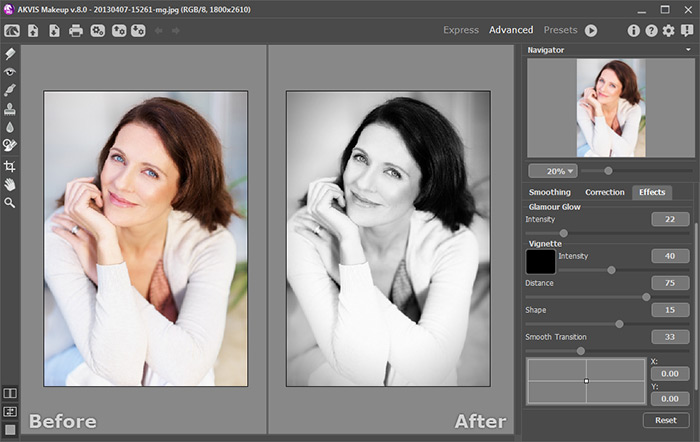
Effetti aggiuntivi in AKVIS MakeUp - Passaggio 5. Elaborare l’intera immagine premendo su
 e salvare il risultato:
e salvare il risultato:

Risultato


